文章目录
- ls命令
- echo命令
- cd命令
- head命令
- tail命令
- ps命令
- cp命令
- rm命令
- mkdir命令
- rmdir命令
- 查看文件内容命令
- 其他常用命令
ls命令
ls 是list的缩写list的中文是列表的意思
ls就是列出指定位置的文件夹和文件
可用参数
: -a, -l, -h , -R, -Q
| 参数 | 含义及作用 |
|---|---|
| -a | -a (a是all的缩写 all的中文是所有的意思)所以 ls -a就是列出指定位置的所有文件夹和文件 |
| -l | -l (l是long的缩写,就是将信息以长格式的形式显示也就是详细信息)所以 ls -l就是显示文件及文件夹的详细信息 (包括括文件权限、所有者、文件大小、修改日期等更多信息,而不仅仅是简单的文件名列表) |
| -h | -h (h是human-readable的缩写,就是使得文件信息变得更加利于人们阅读)所以ls -h就是讲文件及文件夹的信息表示为更加易读的形式(默认文件是按照字节为单位显示大小的加了这个参数后,会附带K、M、G、T等大小后缀,K表示千字节 M表示兆字节 ,G表示1024兆 ,T表示1024G虽然精准度下降了,但是更容易阅读) |
| -R | -R (R 是recursive的缩写,recursive的中文是递归)所以ls -R就是不仅显示指定目录下的文件以及文件夹而且还会显示文件夹中的文件 |
| -Q | -Q (Q是Quotes的缩写 Quotes的意思是引号)所以ls -Q的意思就是为了防止某些文件或者文件夹的末尾是空格字符这样,可以通过双引号,看到文件名实际的长度 |
上面的参数可以混合使用
效果演示:
ls:

ls- a:

ls -l
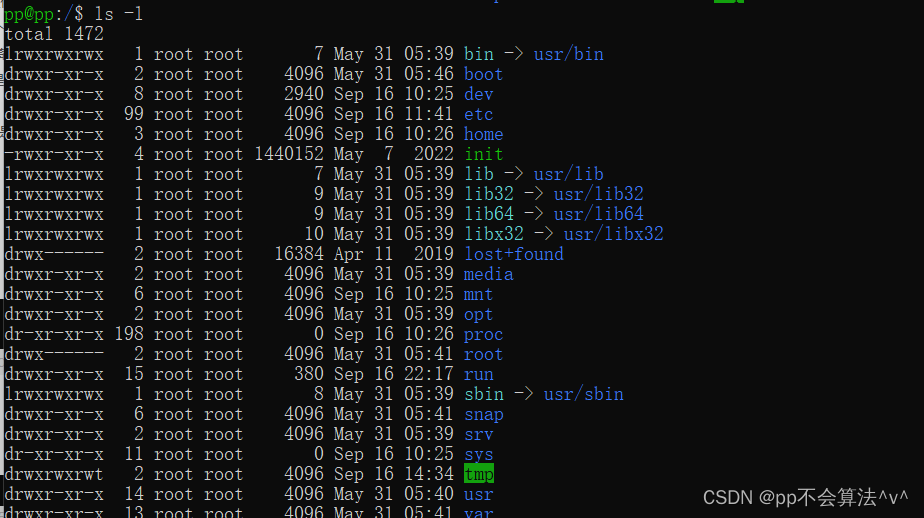
最后的有颜色的就是文件或则目录
前面的从左到右依次为:
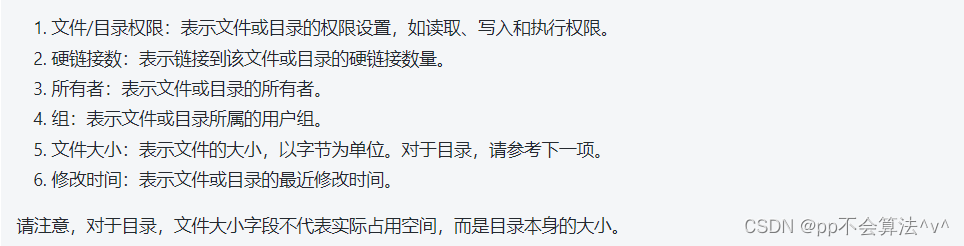
ls -h -l:
单独执行ls -h和ls没区别因为-h知识将文件大小 变得更加易读,所以要加上-l
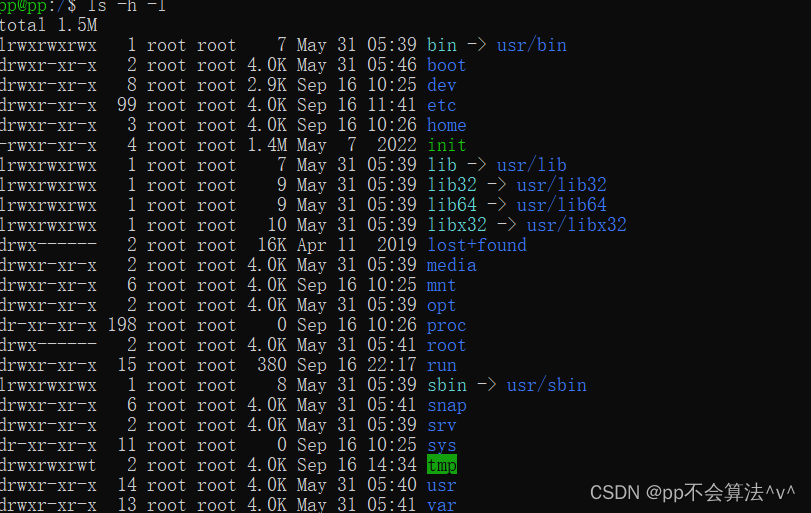
ls -R:(温馨提示:这个命令最好不要在根目录执行否则会一直刷屏)
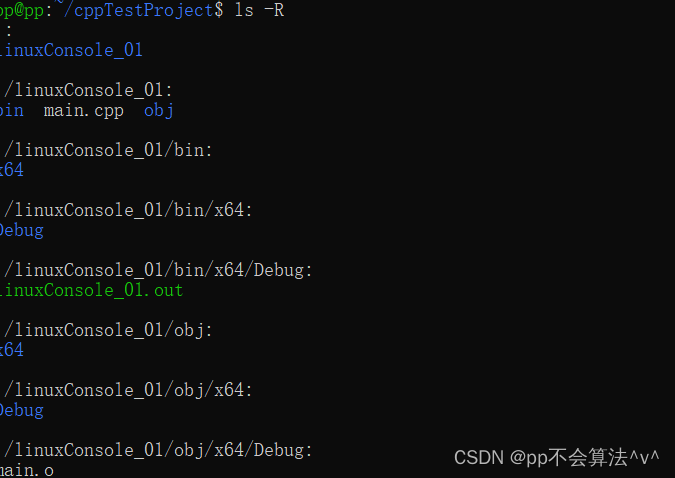
ls -Q:
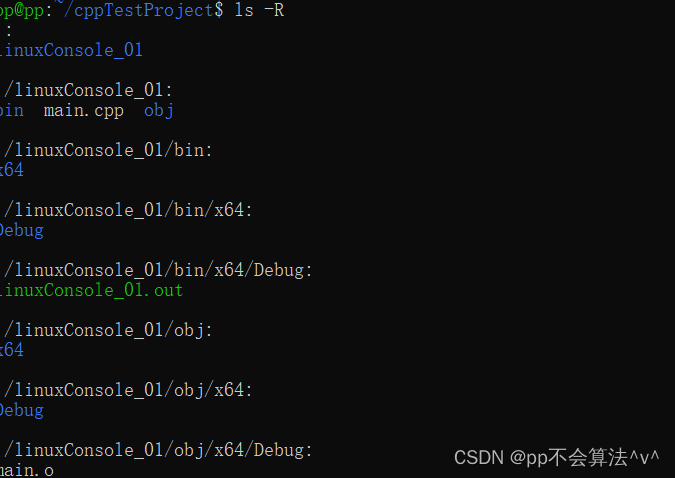
echo命令
显示字符串
echo hello world
或者echo “hello world”

显示转义字符
echo \” 或者 \’ `

显示变量
echo $PATH

显示换行/不换行
echo -e “\n”换行
echo -e “\c”不换行
(注意这里的echo -e 后面的内容必须和e隔开

显示原样字符串
echo ‘$PATH’

显示命令结果
echo data

cd命令
cd 目标路径
change directory
路径可以是绝对路径,也可以是相对路径
除此之外,还有一些特别的符号
比如.表示当前目录
比如…表示上一级目录(也就是父目录)
比如~表示当前用户的用户目录
注意在root用户和普通用户条件下,这个符号是有不同含义的
普通用户~一般是/home/用户名文件夹
但是root用户对应的~是/root文件夹
head命令
-c n 显示头部的指定n个字符

-n x 显示头部的指定的x行

-v 显示文件名
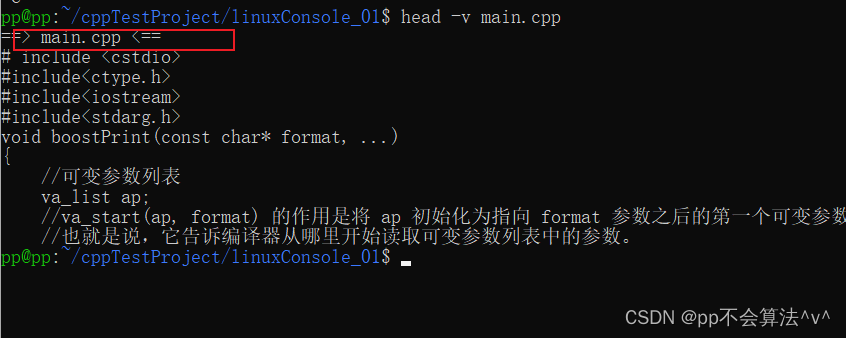
-q 不显示文件名
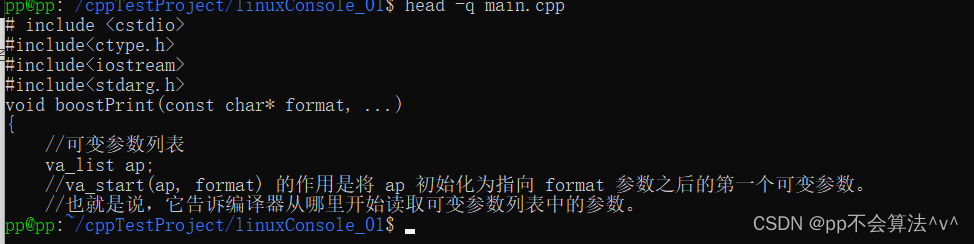
这些参数也可以混合使用
tail命令
简单命令
显示当前目录pwd
清空窗口 clear
将左边命令的输出,输入到右边的文件或者命令
如果右边的文件不存在,则创建一个将左边命令的输出,追加到右边的文件
如果右边的文件不存在,则创建一个
-f 可以不断的更新尾部内容
-n 显CD …示尾部指定行数的内容

-c 显示尾部指定字节的内容

-v 显示文件名
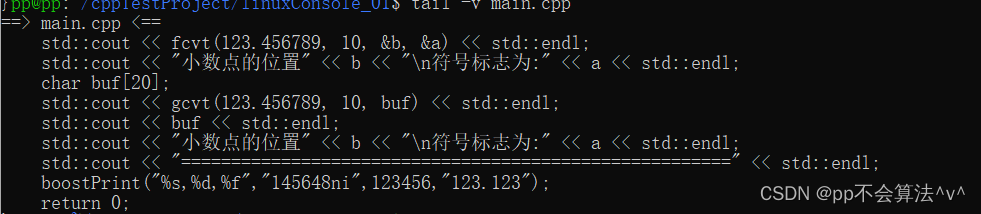
-q 不显示文件名(默认)
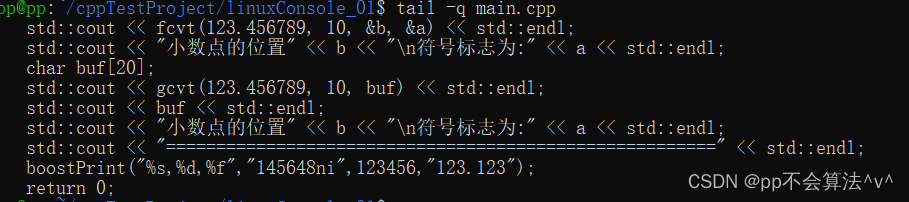
上面的参数同样可以混合使用
ps命令
ps就是process的简称 process是进程的意思
所有进程都是init进程的子进程或者孙进程
-Al 显示所有进程的详情和进程名称
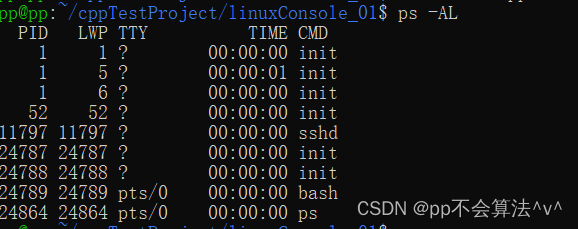
-aux 显示所有进程和其启动命令

数值项说明:
USER 进程所属用户
UID 进程所属用户ID
PID 进程ID
%CPU CPU占用率
%MEM 内存占用率
VSZ 虚拟内存占用大小(其中部分可能在交换文件中)
RSS 实际内存占用大小(RAM占用的大小)
TTY 对应的控制台设备
TIME 进程执行的时间
START 进程开始执行的世界
COMMAND 进程启动执行的命令(带参数)
CMD 进程启动执行的命令(不带参数)
S/STAT 状态 S休眠 R运行 D阻塞 Z僵尸进程 T暂停
PRI 优先级 数值越低,优先级越高,甚至可能为负数
cp命令
cp就是copy复制的缩写
命令用法:cp [参数] 源文件/文件夹 目标文件/文件夹
[]表示可选
-a:相当於 -pdr 的意思,至於 pdr 请参考下列说明;(常用)
-d:若来源档为链接档的属性(link file),则复制链接档属性而非文件本身;
-f:为强制(force)的意思,若目标文件已经存在且无法开启,则移除后再尝试一次;
-i:若目标档(destination)已经存在时,在覆盖时会先询问动作的进行(常用)
-l:进行硬式链接(hard link)的链接档创建,而非复制文件本身;
-p:连同文件的属性一起复制过去,而非使用默认属性(备份常用);
-r:递归持续复制,用於目录的复制行为;(常用)
-s:复制成为符号链接档 (symbolic link),亦即『捷径』文件;
-u:若 destination 比 source 旧才升级 destination !
-a:带属性复制
此选项通常在复制目录时使用,它保留链接、文件属性,并复制目录下的所有内容。其作用等于dpR参数组合。
-d:复制时保留链接
这里所说的链接相当于Windows系统中的快捷方式。
-f:强制覆盖
覆盖已经存在的目标文件而不给出提示
Ubuntu默认是强制覆盖
-i:覆盖提示
与-f选项相反,在覆盖目标文件之前给出提示,要求用户确认是否覆盖,回答"y"时目标文件将被覆盖。
-p:带权限复制
除复制文件的内容外,还把修改时间和访问权限也复制到新文件中。
-r:文件夹复制
若给出的源文件是一个目录文件,此时将复制该目录下所有的子目录和文件。
-l:创建链接
不复制文件,只是生成链接文件。
只在部分系统有效
在Ubuntu下没有效果
rm命令
rm就是remove的缩写,删除‘
-i 删除确认
每个被删除的文件都需要确认
-f 强制删除
无需确认就会删除指定的文件
-r 目录删除
删除指定文件夹下的所有文件和子文件夹
mkdir命令
mkdir是make directory的缩写就是创建目录
mkdir [-mp] 目录名称
-m :配置文件的权限喔!直接配置,不需要看默认权限 (umask) 的脸色~
-p :帮助你直接将所需要的目录(包含上一级目录)递归创建起来!

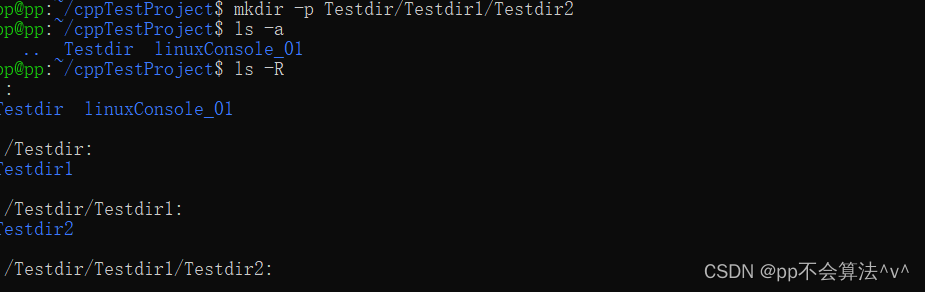
rmdir命令
rmdir就是删除目录
-p :从该目录起,一次删除多级空目录
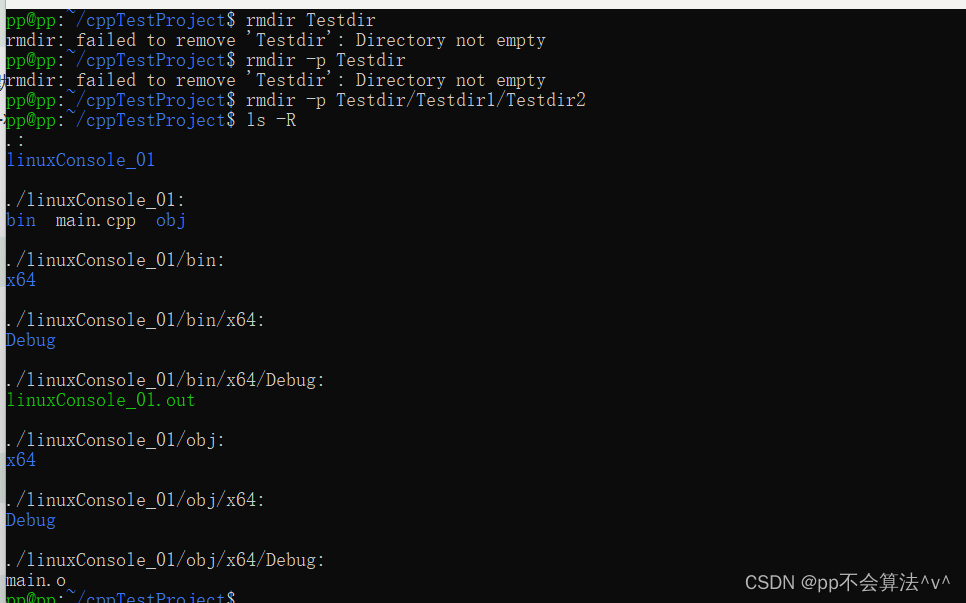
查看文件内容命令
cat 由第一行开始显示文件内容
tac 从最后一行开始显示,可以看出 tac 是 cat 的倒着写!
nl 显示的时候,顺道输出行号!
more 一页一页的显示文件内容
less 与 more 类似,但是比 more 更好的是,他可以往前翻页!
head 只看头几行
tail 只看尾巴几行
你可以使用 man [命令]来查看各个命令的使用文档,如 :man cp。
例如我输入less main.cpp然后回车就进入到下面这个界面了,如果要退出就输入q然后回车就行
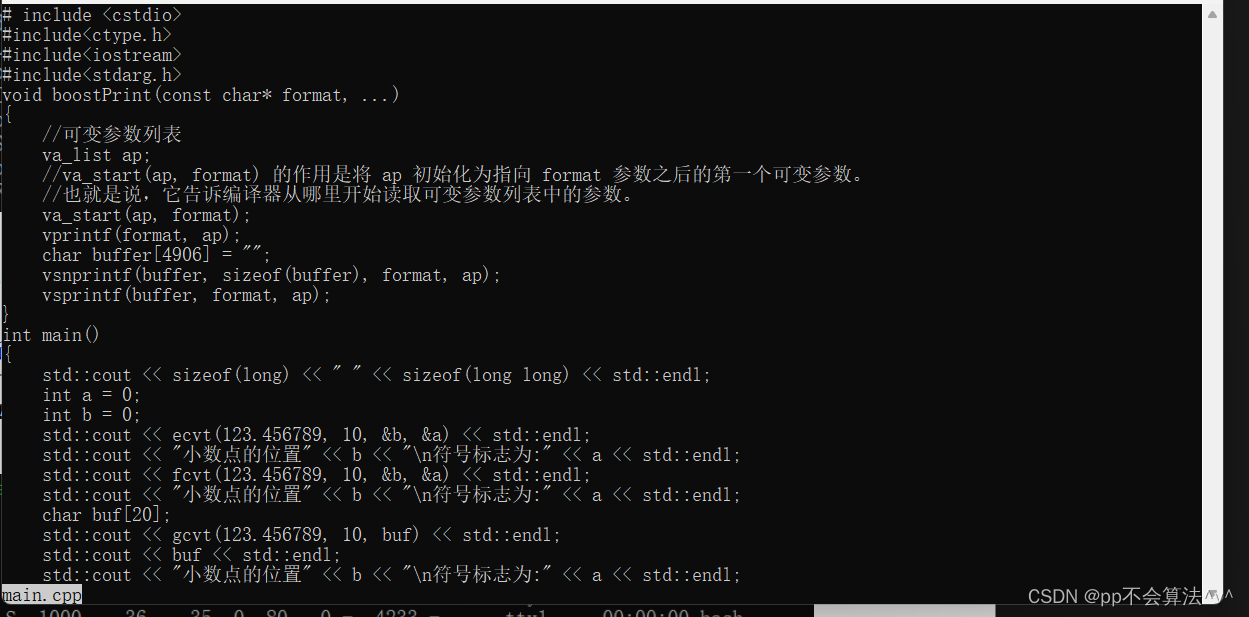
其他常用命令
提升权限:
sudo命令 提权(提升权限)相当于windows的管理员身份
rmdir删除一个空文件夹
mv:move filef 移动文件与目录,或修改文件与目录的名称
运行c++编译之后的输出文件
例如:./linuxConsole_01.out
终止运行:按下ctrl+C
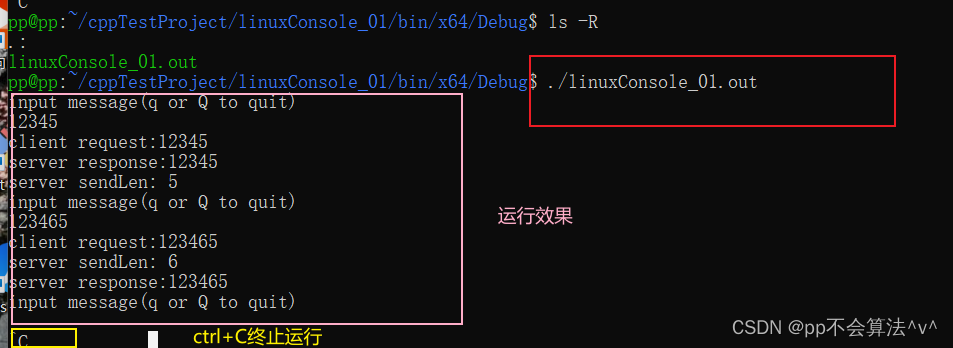
或者找不到xml文件)





)
)






)



)
 | 京东云技术团队)